реклама
Ако някога сте поддържали собствена колекция музика, вероятно сте създали плейлисти, които да ви помогнат да организирате тази колекция. Но как да импортирате плейлисти в Spotify?
За съжаление няма местен начин за импортиране на плейлисти в Spotify. Това е един от многото недостатъци на услугата. Има обаче много други начини за импортиране на плейлисти в Spotify.
Ето как да импортирате плейлисти в Spotify, включително M3U плейлисти и iTunes плейлисти.
Достъпно в: Интернет
Ако искате да импортирате плейлисти от други приложения за поточно предаване на музика в Spotify, Soundiiz трябва да е първият ви порт за повикване.
Soundiiz работи с впечатляващ набор от услуги, включително всички големи имена като Google Play Music, Apple Music, YouTube, Last.fm и Deezer. Приложението поддържа и много по-малки приложения, като Telmore Musik, JOOX, Anghami и KKBox.
В допълнение към импортирането на плейлисти, можете да използвате Soundiiz, за да импортирате харесвани изпълнители, албуми и песни - макар че не всички категории са достъпни във всички платформи.
Soundiiz поддържа възможността да импортирате вашите M3U плейлисти в Spotify. Отворете уеб приложението, отидете на Плейлисти> Импортиране на плейлист и изберете От файл.
Големият недостатък на използването на Soundiiz за импортиране на плейлисти в Spotify е липсата на персонализирано съвпадение на песни. Като се има предвид, че една песен може да има толкова много версии, това може да бъде проблем.
Безплатната версия на Soundiiz ви позволява да импортирате само един плейлист наведнъж. Премиум версията от $ 3 / месец обаче премахва това ограничение.
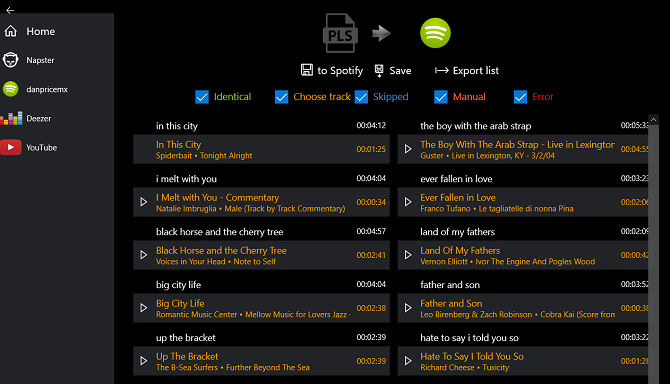
Достъпно в: Windows
Ако предпочитате да използвате локално приложение за импортиране на плейлисти в Spotify (и използвате операционната система Windows), проверете Playlist Converter.
Това приложение ви позволява да синхронизирате плейлистите си само с четири услуги: Spotify, YouTube, Deezer и Napster. Въпреки това, за разлика от Soundiiz, можете да отмените съответствието на песни по подразбиране на Playlist Convertor със собствен избор.
За да започнете конвертирането, отворете приложението и следвайте инструкциите на екрана, за да се свържете със Spotify. След това кликнете върху Импортиране> M3U> Преобразуване.
Ако използвате безплатната версия, екранът се блокира с реклама, докато се извършва преобразуването, но можете да платите малка сума, за да я премахнете.
Когато приложението в крайна сметка покаже списъка си с резултати, кликнете върху заглавието на песента, за да видите списък на всички съвпадащи песни в Spotify и изберете коя версия искате да използвате в списъка си за изпълнение.
Имайте предвид, че много потребители - включително и аз - съобщават за проблеми, когато се опитват да накарат приложението да разпознае файл за плейлист M3U. За да избегнете проблема, експортирайте плейлиста си като PLS файл от вашия местен музикален плейър и изберете PLS от менюто Импортиране вместо M3U.
Предлага се в: Windows, Mac, Linux, Android и iOS
За всеки, който иска да преобразува плейлисти на iTunes в плейлисти на Spotify, Stamp е един от най-добрите налични инструменти.
Stamp поддържа много услуги за стрийминг на музика. В допълнение към Spotify можете да изпращате вашите плейлисти в Google Play Music, Apple Music, Tidal, Amazon Music, Pandora, Deezer и YouTube.
Приложението ви позволява да експортирате списъци с песни от Rdio и YouTube, но не можете да използвате приложението, за да импортирате плейлисти в тези услуги.
И накрая, приложението поддържа CSV плейлисти, които сте запазили в електронна таблица. Повечето приложения за музика за десктоп ви позволяват да експортирате плейлистите си във формат CSV.
Подобно на другите приложения в този списък, има безплатни и премиум версии. Безплатната версия ви ограничава до един плейлист на сесия, докато премиум версията - налична за еднократна такса от $ 9.99 - премахва лимита.

Достъпно в: Интернет
Въпреки че има същото име като предишен запис в нашия списък, Playlist Converter е самостоятелно уеб приложение, което няма връзка с неговия съименник.
Поддържат се само три приложения за стрийминг на музика: Spotify, Deezer и SoundCloud.
Playlist Converter е специализиран в работата с текстови плейлисти. Можете да импортирате песни във форматите M3U, PLS, CVS и обикновен текст.
Програмистът планира да поддържа други основни музикални услуги и други типове файлове - включително MP3 и MP4 - в бъдещите версии.
За съжаление Playlist Converter е друго приложение, което не позволява съвпадение на персонализирани песни. Тежестта на този проблем ще зависи от това колко неясна е музиката във вашия плейлист. От изображението по-горе можете да видите, че първоначалните съвпадения не винаги са точни. Може да се наложи да извършите ръчно почистване след приключване на процеса на преобразуване.
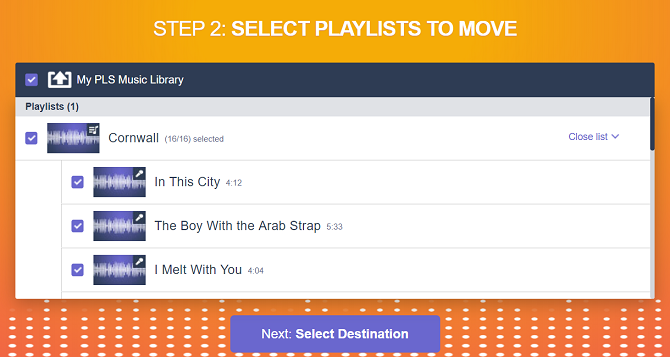
Достъпно в: Интернет
Напълно безплатното за използване уеб приложение TuneMyMusic е едно от най-полираните приложения в списъка. Изглежда впечатляващо, а навигацията в приложението е интуитивна.
Можете да използвате TuneMyMusic, за да импортирате плейлисти в Spotify от Apple Music, Deezer, Tidal, YouTube, Google Play Music, Amazon Music, SoundCloud, iTunes, KKBox, Last.fm и Napster.
В допълнение към музикалните услуги можете също да синхронизирате плейлисти TXT, CSV, M3U, M3U8, PLS, WPL, XSPF и XML с Spotify и други.
За да използвате TuneMyMusic за импортиране на плейлисти в Spotify, изпълнете следните стъпки:
- Кликнете върху Да започваме.
- Изберете източника си от списъка с опции.
- Или свържете изходния си акаунт или качете правилния файл от вашия работен плот.
- Изберете песните в списъка за изпълнение, които искате да импортирате.
- Кликнете върху Изберете Дестинация.
- Избирам Spotify и дайте разрешение на TuneMyMusic за достъп до вашия акаунт.
- Кликнете върху Започнете да движите моята музика.
Когато процесът на преобразуване приключи, ще можете да получите достъп до плейлиста си в приложението Spotify.
Как да импортирате плейлисти в Spotify: Един последен съвет
Както засегнахме по-рано, един от най-важните проблеми с импортирането на плейлисти в Spotify е липсата на точност в мачовете.
За да смекчите проблема и да направите процеса на ръчна корекция по-управляем, е разумно да синхронизирате плейлистите си на малки парчета и след това да ги обедините в самия Spotify. Ако импортирате списък с 500 песни и 100 от тях се нуждаят от редактиране, бързо ще се загубите и / или разочаровате. Затова ги разбийте на по-малки партиди, за да улесните живота си.
Ако искате да научите повече за това как да се възползвате максимално от Spotify, разгледайте нашата статия, която обяснява как да превъртате вашата музика от Spotify с Last.fm Как да превъртате вашата Spotify Music с последно. FMВ тази статия обясняваме как да превъртате вашата Spotify музика с Last. FM, избройте предимствата на това и предлагайте алтернативи. Прочетете още и отброяването ни от най-добрите подкасти на Spotify Най-добрите подкасти на Spotify през 2019 годинаЕто най-добрите подкасти на Spotify през 2019 г., всички от които са оригинални или изключителни подкасти от Spotify. Прочетете още .
Дан е британски емигрант, живеещ в Мексико. Той е управляващ редактор на сестринския сайт на MUO, Blocks Decoded. В различни моменти той е бил социален редактор, творчески редактор и финансов редактор на MUO. Можете да го намерите да скита по шоура в CES в Лас Вегас всяка година (PR хора, посягайте!), И той прави много задкулисни сайтове...

